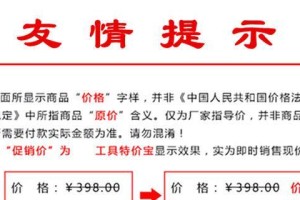在现代社会中,网络已经成为人们生活中不可或缺的一部分。然而,有时我们会遇到一些麻烦,比如笔记本无法连接家庭Wi-Fi的问题。这不仅会给我们的日常生活带来麻烦,还可能影响工作和学习。在本文中,我们将提供一些有效的解决方案来帮助您快速解决这个常见的问题。
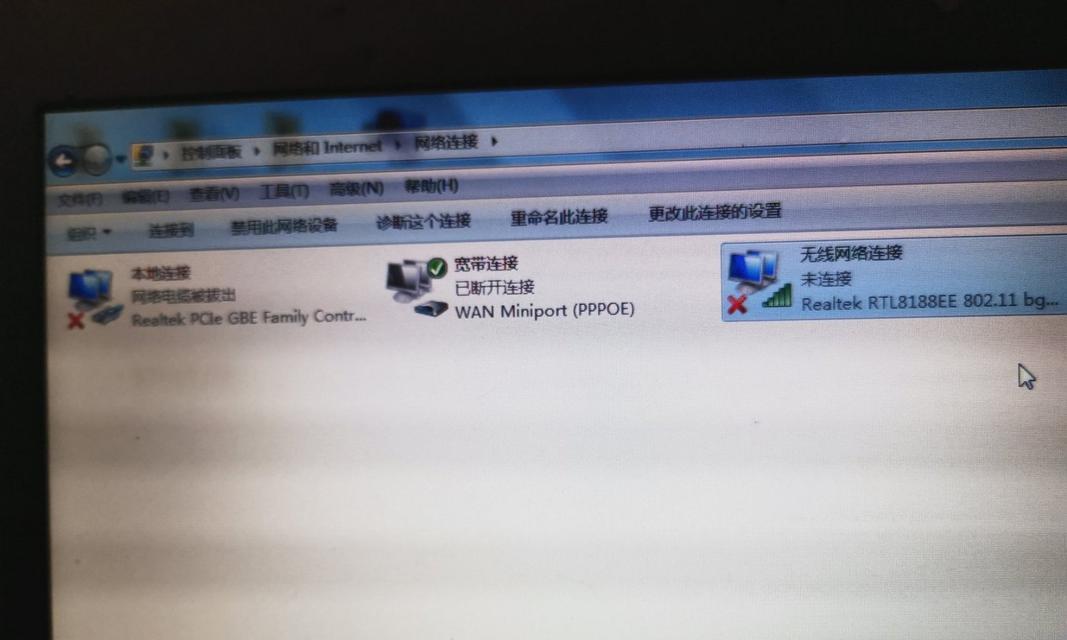
检查Wi-Fi开关
如果您的笔记本无法连接家庭Wi-Fi,请首先检查您的笔记本上是否打开了Wi-Fi开关。有时候我们可能会无意中关闭了Wi-Fi开关,导致无法连接网络。
重新启动路由器和笔记本
尝试重新启动家庭路由器和笔记本电脑,有时候问题可能只是暂时的故障。关闭并重新启动设备可以清除临时文件和缓存,从而解决连接问题。
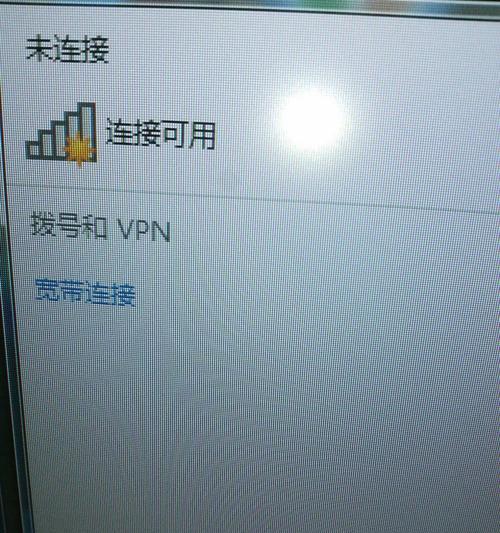
检查Wi-Fi密码
确认您输入的Wi-Fi密码是否正确。有时候我们可能会输错密码,或者Wi-Fi密码已更改而我们不知道。
禁用并重新启用Wi-Fi适配器
在设备管理器中禁用并重新启用Wi-Fi适配器,有时候可以解决连接问题。打开设备管理器,找到网络适配器,右键点击Wi-Fi适配器,选择禁用,然后再次右键点击并选择启用。
更新无线网卡驱动程序
有时候无线网卡驱动程序过期或损坏可能导致无法连接Wi-Fi。通过访问笔记本制造商的官方网站,下载并安装最新的无线网卡驱动程序,可以解决这个问题。
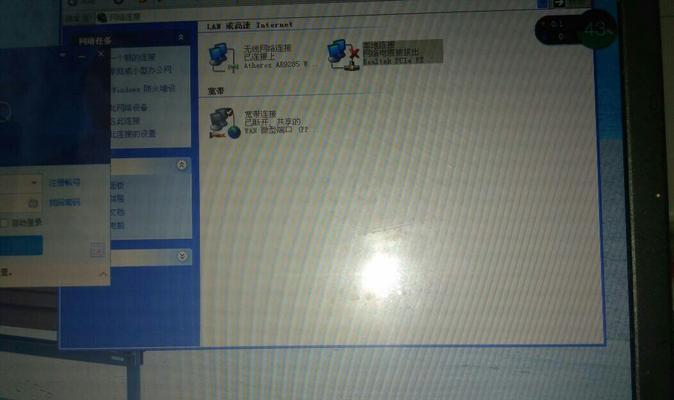
检查无线信号强度
如果您的笔记本距离路由器太远,或者有障碍物干扰,可能会导致无法连接Wi-Fi。将笔记本靠近路由器,并确保周围没有干扰源,可以尝试提高无线信号强度。
使用Windows网络故障排除工具
Windows操作系统提供了内置的网络故障排除工具,可以帮助您诊断和修复连接问题。只需右键点击任务栏中的网络图标,选择“故障排除”即可。
检查其他设备是否可以连接Wi-Fi
如果其他设备可以连接到家庭Wi-Fi,但您的笔记本无法连接,可能是笔记本本身的问题。您可以尝试将笔记本连接到其他Wi-Fi网络,看看问题是否仍然存在。
更新操作系统
确保您的笔记本操作系统是最新的。有时候操作系统的更新会修复一些网络连接问题。
清除DNS缓存
打开命令提示符,输入“ipconfig/flushdns”命令并按下回车键,可以清除DNS缓存。这有助于解决某些与域名解析相关的连接问题。
检查安全软件设置
安全软件如防火墙和杀毒软件可能会阻止笔记本连接到Wi-Fi网络。检查安全软件的设置,确保它们不会干扰Wi-Fi连接。
重置网络设置
在Windows系统中,可以通过打开“设置”菜单,选择“网络和互联网”,然后点击“状态”选项卡,在页面底部找到“网络重置”按钮来重置网络设置。这将清除网络配置并重新初始化网络适配器。
联系互联网服务提供商
如果您尝试了以上所有解决方案仍然无法解决问题,可能是因为网络供应商的问题。联系您的互联网服务提供商,并向他们报告您的连接问题,他们可能能够提供更多的帮助。
咨询专业技术支持
如果您不确定如何解决连接问题,或者尝试了以上所有方法仍然无法解决问题,建议咨询专业的技术支持人员,他们将能够提供针对您具体情况的解决方案。
笔记本无法连接家庭Wi-Fi是一个常见的问题,但通过采取适当的解决方案,我们可以很容易地解决这个问题。无论是检查Wi-Fi开关,重新启动设备,还是更新驱动程序,我们有多种选择来解决这个问题。如果以上方法都无法解决问题,记得联系互联网服务提供商或专业技术支持寻求进一步的帮助。不要让这个小问题影响到您的日常生活和工作。